كيفية إصلاح مشكلة انقطاع الصوت في Vimeo: 3 طرق مجربة [دليل كامل]
إذا كنت تحاول مشاهدة فيديو على Vimeo ولكن الصوت مقطوع، فأنت لست وحدك. يواجه العديد من المستخدمين هذه المشكلة، وقد تحدث لأسباب مختلفة، مثل مشاكل في المتصفح، أو إعدادات الجهاز، أو حتى الفيديو نفسه. لحسن الحظ، يمكن عادةً حل هذه المشكلة بخطوات بسيطة. في هذه المقالة، سنستعرض ثلاث طرق سريعة يمكنك تجربتها لإصلاح المشكلة. Vimeo لا يوجد صوت سنناقش هنا هذه المشكلة، إلى جانب بعض الأسباب الشائعة، حتى تتمكن من معرفة سبب حدوثها وكيفية تجنبها في المرة القادمة.
باستخدام الطريقة الصحيحة، يمكنك حل هذه المشكلة بسهولة. لذا، إذا كنت مستعدًا لاتخاذ خطوة كبيرة لحل هذه المشكلة، فتابع القراءة لمعرفة كل شيء.
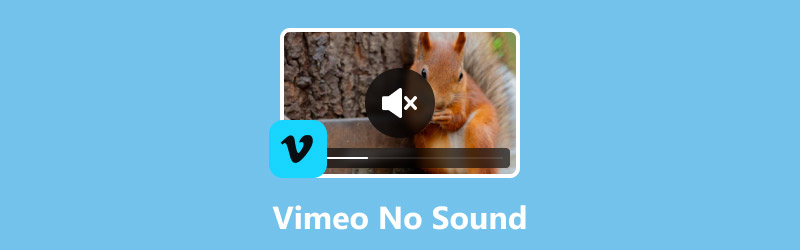
- قائمة الدليل
- الجزء 1. لماذا لا يوجد صوت في مقاطع فيديو Vimeo؟
- الجزء الثاني. كيفية إصلاح مشكلة انقطاع الصوت في فيديوهات Vimeo [بنقرة واحدة]
- الجزء الرابع. الأسئلة الشائعة حول Vimeo بدون صوت
الجزء 1. لماذا لا يوجد صوت في مقاطع فيديو Vimeo؟
Vimeo منصة فيديو عبر الإنترنت تُستخدم بشكل رئيسي لمشاركة وبث واستضافة مقاطع فيديو عالية الجودة. على الرغم من موثوقيتها بشكل عام، واجه بعض المستخدمين مشاكل مثل تشغيل مقاطع الفيديو بدون صوت أو مشكلة عدم وجود صوت في Vimeo. هناك العديد من الأسباب المحتملة لحدوث هذه المشكلة في Vimeo.
فيما يلي الأسباب التالية لعدم وجود صوت على مقاطع فيديو Vimeo:
صُنِّفت هذه الأسباب إلى ثلاثة: مشاكل متعلقة بالمتصفح، ومشاكل خاصة بالجهاز، ومشاكل في ملفات الفيديو أو تحميلها. ويرجع ذلك إلى أن معظم أخطاء الصوت عادةً ما تكون ناتجة عن هذه الأسباب الثلاثة: المنصة التي تستخدمها لمشاهدة Vimeo، أو إعدادات الجهاز، أو الفيديو الذي تم تحميله.
المشاكل المتعلقة بالمتصفح:
المتصفح القديم: إذا لم يُحدَّث متصفحك منذ فترة، فقد لا يدعم أحدث ميزات الصوت والفيديو التي يستخدمها Vimeo. قد يُسبب هذا مشاكل مثل كتم الصوت، أو تشويش التشغيل، أو عدم وجود صوت على الإطلاق.
ملحقات المتصفح التي تتداخل مع تشغيل الصوت: يمكن أن تؤدي الإضافات مثل أدوات حظر الإعلانات أو ملحقات الخصوصية إلى تعطيل كيفية تحميل Vimeo للصوت، مما يؤدي إلى كتم الصوت أو فقدانه.
مشاكل خاصة بالجهاز:
إعدادات الصوت غير الصحيحة على الجهاز: تؤدي مكبرات الصوت الصامتة، أو مستوى الصوت المنخفض للغاية، أو جهاز الإخراج الخاطئ، مثل سماعات الرأس بدلاً من مكبرات الصوت، إلى مشكلة عدم وجود صوت في Vimeo.
برامج تشغيل الصوت القديمة: قد تؤدي برامج تشغيل الصوت القديمة أو غير المتوافقة إلى منع جهازك من معالجة صوت Vimeo بشكل صحيح.
مشاكل ملف الفيديو أو التحميل:
ملفات الفيديو تالفة: إذا تعرض ملف الفيديو للتلف أو التلف أثناء التحميل، فقد لا يتم تشغيل المسار الصوتي على الإطلاق.
ترميز الفيديو غير صحيح: قد تتسبب مقاطع الفيديو المشفرة بإعدادات غير مدعومة أو غير متوافقة في حدوث مشكلة عدم وجود صوت في Vimeo.
الجزء الثاني. كيفية إصلاح مشكلة انقطاع الصوت في فيديوهات Vimeo [بنقرة واحدة]
من أسهل الطرق لإصلاح مشكلة انقطاع الصوت في Vimeo استخدام أداة إصلاح الفيديو. تساعد هذه الأداة في إصلاح العديد من مشاكل الفيديو والصوت، ومن أفضل الأدوات المتاحة حاليًا: إصلاح الفيديو ArkThinker.
تم تصميم أداة إصلاح الفيديو هذه لاستعادة ملفات MOV التالفة أو المتضررة بسرعة وفعالية، إلى جانب التنسيقات الشائعة الأخرى مثل MP4، AVIوMKV و3GP. إذا واجهت مشكلة انقطاع الصوت في Vimeo بسبب تلف ملف الفيديو، فإن برنامج ArkThinker لإصلاح الفيديو هو الحل الأمثل. علاوة على ذلك، يمكن للمستخدمين الاستفادة من تقنية الإصلاح المتقدمة، بما في ذلك خيار تحميل فيديو تجريبي، لإعادة بناء بنية الملف بدقة واستعادة جودة الفيديو والصوت.
الخصائص الرئيسية:
• لا يدعم MOV فحسب، بل يدعم أيضًا MP4، و3GP، وغيرها من التنسيقات الشائعة.
• إصلاح مقاطع الفيديو أسرع بثلاث مرات من أدوات إصلاح الفيديو الأخرى.
• يدمج تقنية الذكاء الاصطناعي لاستعادة دقيقة وسلسة.
• معدل نجاح 99% في إصلاح ملفات الفيديو التالفة.
• استعادة الملفات من الأجهزة التالفة أو المتضررة.
• يسمح بمعاينة مقاطع الفيديو التي تم إصلاحها قبل الحفظ.
• متوافق مع أنظمة التشغيل Windows وmacOS.
• ضمان الخصوصية والأمان من خلال التشفير وعدم جمع البيانات.
خطوات كيفية استخدام برنامج ArkThinker لإصلاح الفيديو:
أولاً، عليك تنزيل الأداة وتثبيتها على جهاز الكمبيوتر. يُرجى العلم أن هذه الأداة البرمجية متوفرة على نظامي Windows وmacOS.
بعد التثبيت، شغّل الأداة وانقر على يمين الشاشة لتحميل الفيديو النموذجي. في هذه الأثناء، انقر على يسار الشاشة لتحميل ملف الفيديو التالف الذي تريد إصلاحه.
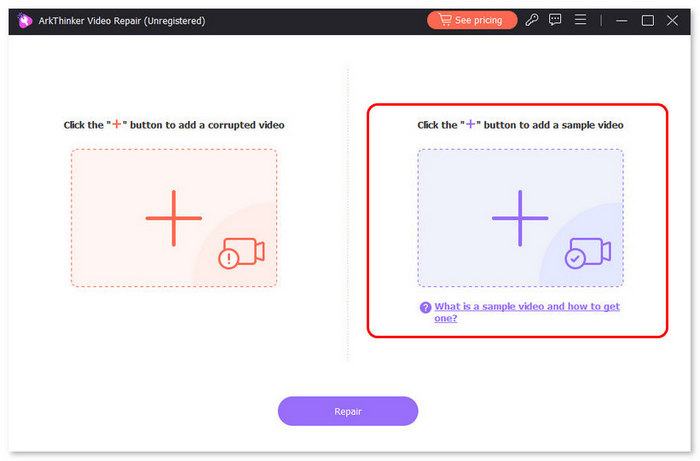
ملحوظة: يجب أن يكون تنسيق الفيديو النموذجي مطابقًا لتنسيق الفيديو التالف الذي تريد إصلاحه. بعد ذلك، انقر على بصلح زر.
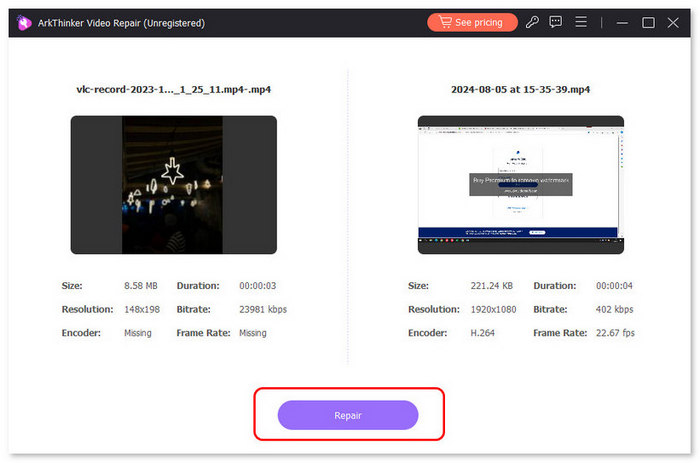
بعد إصلاح الفيديو، انقر فوق معاينة لمعاينة الفيديو المُصلَح. ثم انقر على يحفظ للتصدير.
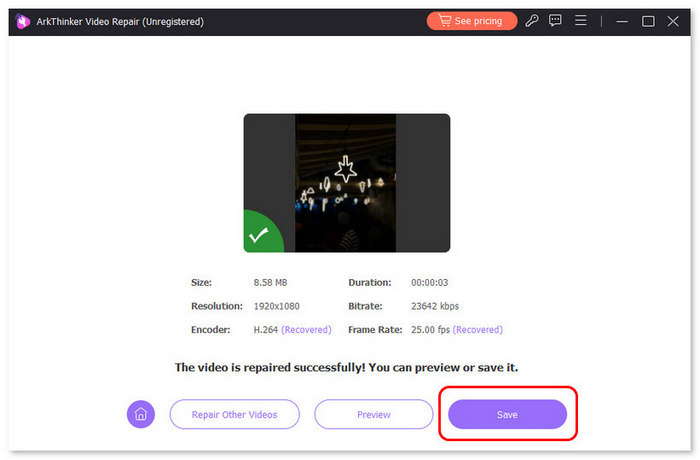
بالإضافة إلى ما ذُكر سابقًا، من أبرز ميزات أداة إصلاح الفيديو هذه واجهتها البسيطة والسهلة الاستخدام، مما يُسهّل عملية الإصلاح. وأخيرًا، يُمكن للمستخدمين معاينة ملفات الفيديو المُصلَحة قبل حفظها.
الجزء 3. كيفية إصلاح مشكلة انقطاع الصوت في فيديوهات Vimeo [الطرق التقليدية]
وفي الوقت نفسه، إذا كنت تفضل استكشاف الأخطاء وإصلاحها يدويًا لإصلاح هذه المشكلة، فلا يزال هناك طرق يمكنك تجربتها.
الطريقة 1: التحقق من اتصالك بالإنترنت
من أكثر الأخطاء شيوعًا التي تُسبب مشاكل الفيديو والصوت هو ضعف اتصال الإنترنت. يُعدّ الاتصال القوي والمستقر أمرًا بالغ الأهمية لضمان تحميل Vimeo لمقاطع الفيديو والصوت بشكل صحيح. عندما يكون الاتصال ضعيفًا أو مُنقطعًا باستمرار، قد ينقطع الصوت أو يتأخر أو يفشل في التحميل تمامًا.
أولاً، في متصفح الويب الخاص بك، ابحث عن موقع ويب لقياس سرعة الإنترنت، مثل اختبار السرعة من Ookla.
بعد ذلك، قم بزيارة الموقع وانقر على يذهب اضغط على الزر لبدء التحقق من سرعة الإنترنت لديك.
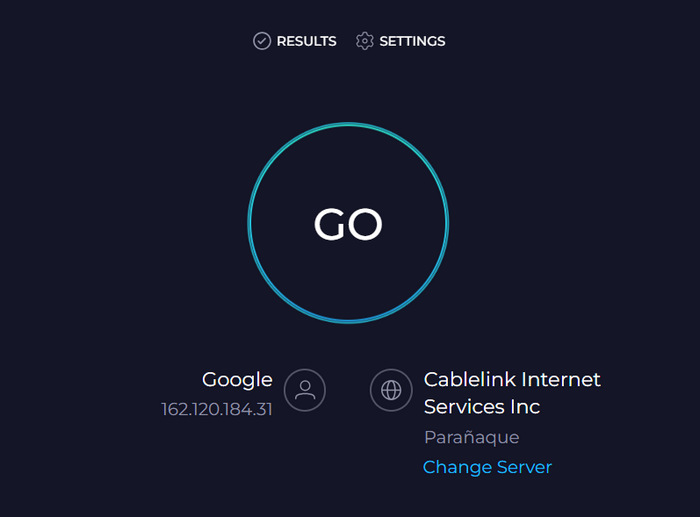
بمجرد الانتهاء من التحقق من سرعة الإنترنت لديك، حاول تحديث Vimeo وتشغيل الفيديو مرة أخرى للتحقق مما إذا كانت المشكلة لا تزال قائمة.
الطريقة الثانية: مسح بيانات ذاكرة التخزين المؤقت للمتصفح
إذا كان الإنترنت لديك مستقرًا، ولا تزال مشكلة انقطاع الصوت في Vimeo مستمرة، فقد يحل مسح بيانات ذاكرة التخزين المؤقت للمتصفح هذه المشكلة. للقيام بذلك، اتبع الخطوات التالية:
جوجل كروم:
على جهاز Chrome الخاص بك، انقر فوق النقاط الثلاث في الزاوية العلوية اليمنى من الشاشة، ومن هناك، حدد حذف بيانات التصفح.
الآن، تحقق من الصور والملفات المخزنة مؤقتًا الخيار، وبعد ذلك انقر فوق مسح بيانات التصفح.
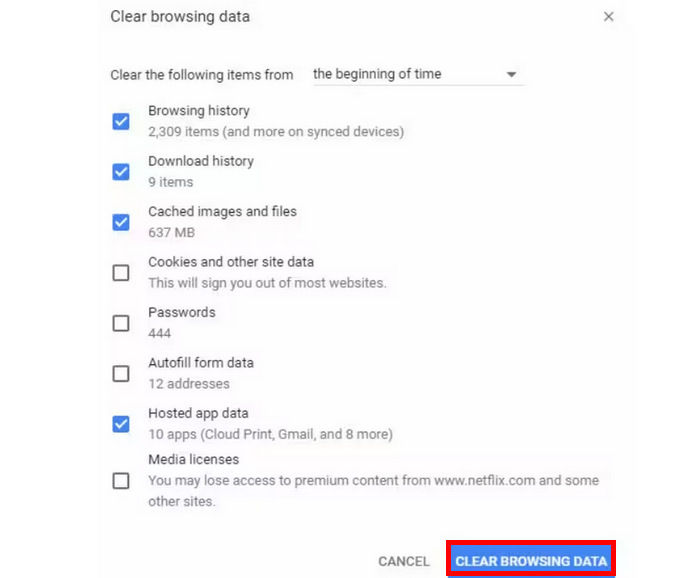
سفاري:
في متصفح سفاري، انقر على "التفضيلات" ثم اختر علامة التبويب "خيارات متقدمة". من هناك، حدد إظهار قائمة التطوير في شريط القائمة.
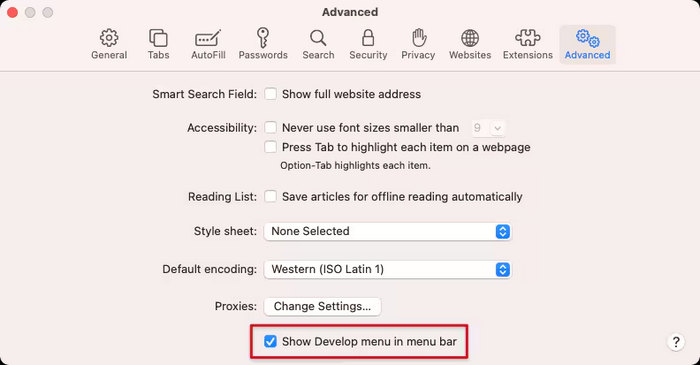
الآن، اذهب إلى يطور القائمة وحدد ذاكرات التخزين المؤقت الفارغة من هناك.
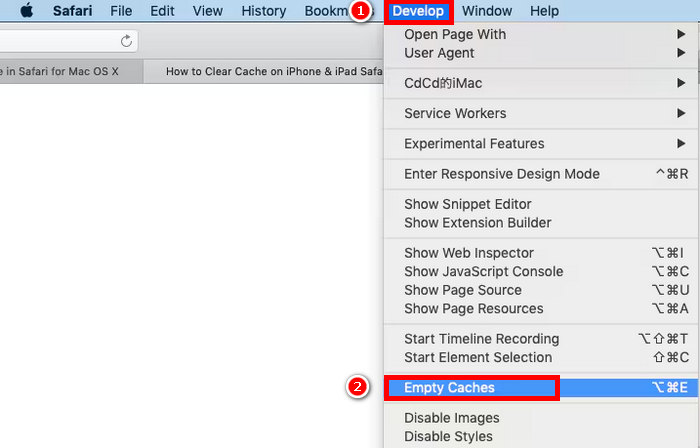
مرة أخرى، إذا انتهيت من مسح بيانات ذاكرة التخزين المؤقت للمتصفح، فأعد تشغيل جهازك مرة أخرى، أو أعد تشغيل المتصفح فقط، وحاول تشغيل الفيديو على Vimeo.
الطريقة 3: إعادة تحميل ملف الفيديو على Vimeo
على سبيل المثال، إذا كانت مشكلة عدم وجود صوت في Vimeo ترجع إلى ملف فيديو تالف، فبمجرد الانتهاء من إصلاحه باستخدام أداة إصلاح الفيديو، قم بإعادة تحميله.
قم بتسجيل الدخول إلى حساب Vimeo الخاص بك.
بعد ذلك، ابحث عن الفيديو الذي لا يحتوي على صوت ثم قم بحذفه.
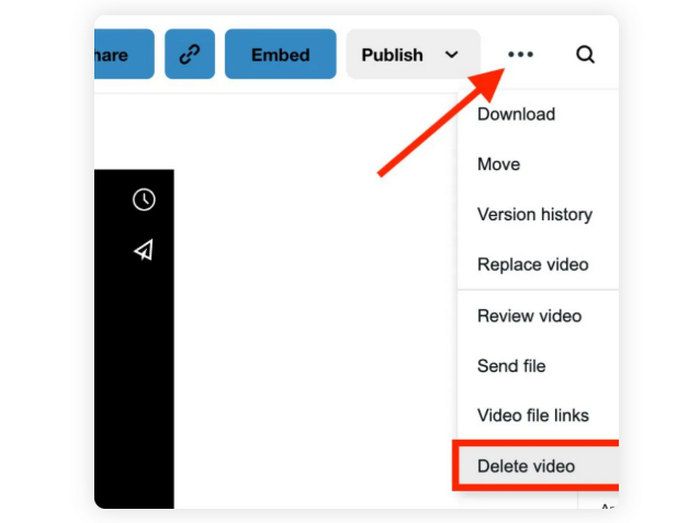
أعد تحميل الملف الذي تم إصلاحه.
نصيحة: انقر هنا لمعرفة المزيد عن لا يوجد صوت على اليوتيوب فيديو إذا كنت مهتمًا.
الجزء الرابع. الأسئلة الشائعة حول Vimeo بدون صوت
هل يدعم Vimeo جميع صيغ الصوت؟
لا. يدعم Vimeo عددًا محدودًا فقط من صيغ الصوت، بما في ذلك MP3 وM4P وWMA وADTS وOGG وWAV وM4A. يُرجى العلم أنه في حال استخدام صيغة غير مدعومة في الفيديو، فقد لا يعمل الصوت بشكل صحيح، مما قد يُسبب مشاكل في الصوت في Vimeo.
لماذا يوجد صوت على مواقع أخرى ولكن لا يوجد صوت على Vimeo؟
إذا كان الصوت يعمل على مواقع أخرى غير Vimeo، فمن المرجح أن المشكلة تتعلق بـ Vimeo. قد يكون ذلك بسبب طريقة تحميل الفيديو، أو عدم توافق المتصفح، أو خلل مؤقت في منصة Vimeo.
هل يمكن أن تتسبب الإضافات مثل أدوات حظر الإعلانات في حدوث مشكلات في الصوت على Vimeo؟
نعم. بعض الإضافات تؤثر على تحميل الصوت على Vimeo. لذلك، إذا واجهت مشكلة في الصوت على Vimeo، فكّر في تعطيل حاصرات الإعلانات في متصفحك.
خاتمة
إصلاح ملفات MTS التالفة ليس صعبًا. مع الاستخدام الصحيح أداة إصلاح الفيديو MTS مثل ArkThinker أو Wondershare Repairit، يمكنك استعادة مقاطع الفيديو الخاصة بك ببضع نقرات فقط. باتباع النصائح المذكورة في هذه المقالة، يمكنك أيضًا منع تلف الملفات في المستقبل. لا تنتظر حتى تختفي مقاطع الفيديو نهائيًا، لذا استكشف هذه الأدوات اليوم واكتشف مدى سهولة إصلاح وحماية ملفات فيديو MTS الخاصة بك.
ما رأيك في هذا المنصب؟ انقر لتقييم هذه المشاركة.
ممتاز
تقييم: 4.8 / 5 (على أساس 490 الأصوات)


